So verwenden Sie das iPhone als Mikrofon für Mac
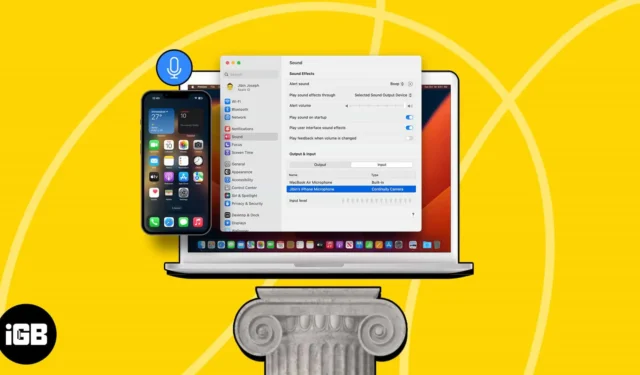
Das MacBook ist ein absolutes Biest für sich, kann aber immer noch nicht mit der Audio- und Videoqualität mithalten, die das iPhone bietet. Glücklicherweise können Sie Ihr iPhone als Mikrofon für Ihren Mac verwenden. Befolgen Sie einfach die folgenden einfachen Schritte, um Ihr iPhone nahtlos mit Ihrem Mac zu verbinden und hochwertige Audiodaten aufzunehmen.
- Voraussetzungen für die Verwendung des iPhone als Mikrofon auf dem Mac
- So verwenden Sie Ihr iPhone als Mac-Mikrofon
- Vorteile der Verwendung des iPhone als Standardmikrofon für Mac
Voraussetzungen für die Verwendung des iPhone als Mikrofon auf dem Mac
So machen Sie Ihr iPhone zum Standardmikrofon für Ihren Mac:
- Sie benötigen ein iPhone XR oder höher mit iOS 16 oder höher
- Auf Ihrem Mac sollte macOS 13 Ventura und höher ausgeführt werden
- Beide Geräte müssen mit derselben Apple-ID angemeldet sein
- Aktivieren Sie Bluetooth auf beiden Geräten und halten Sie das iPhone in der Nähe des Mac
Um Ihr iPhone als Mikrofon Ihres Mac zu verwenden, müssen Sie die Continuity-Kamerafunktion auf beiden Geräten aktivieren und dann nur noch ein paar Schritte ausführen.
So verwenden Sie Ihr iPhone als Mac- Mikrofon
- Starten Sie die Einstellungen-App auf Ihrem iPhone.
- Navigieren Sie zu Allgemein → Airplay & Handoff .
- Schalten Sie die Kontinuitätskamera ein .
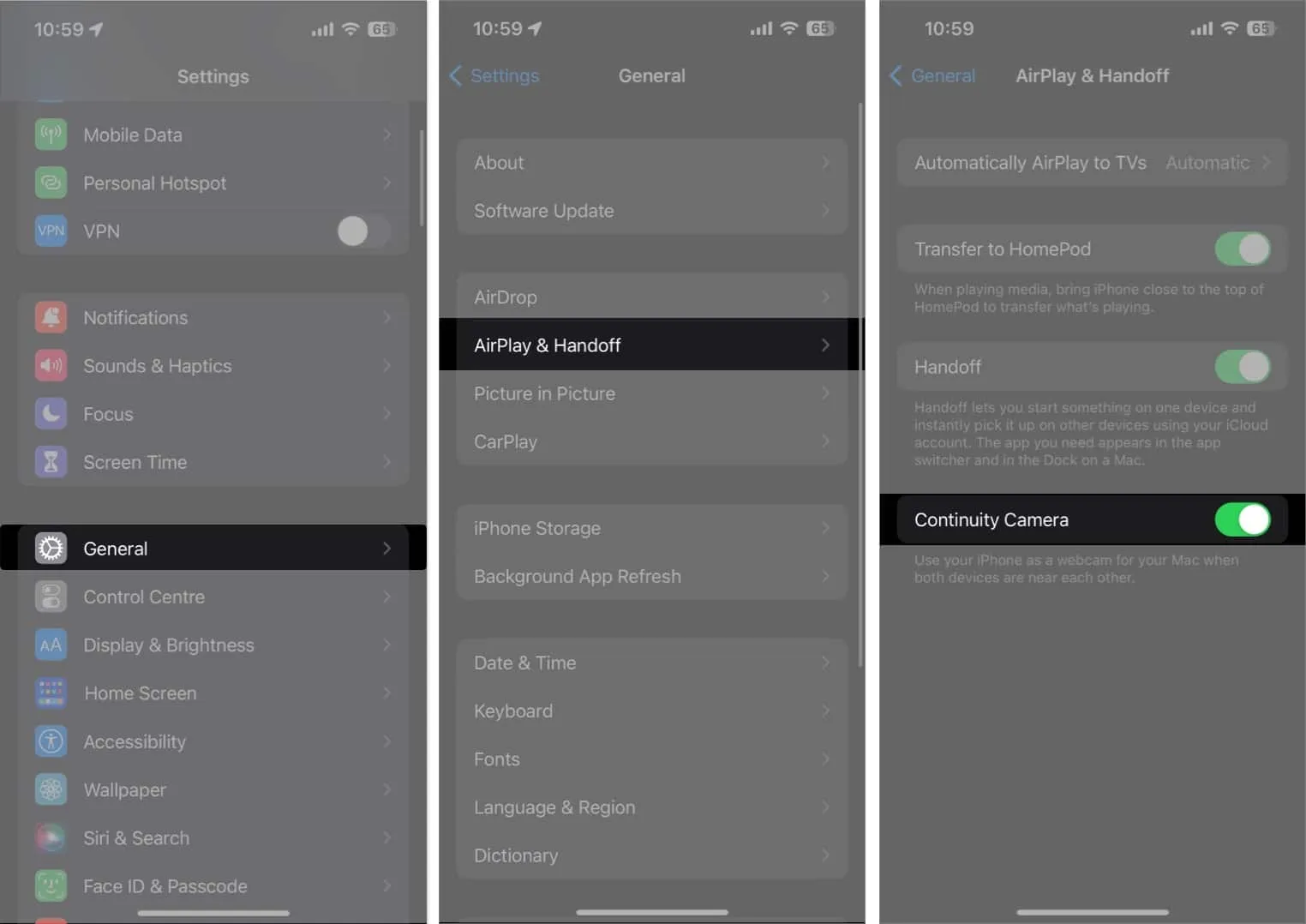
- Klicken Sie nun auf Ihrem Mac auf das Apple-Logo () → Gehen Sie zu Systemeinstellungen .
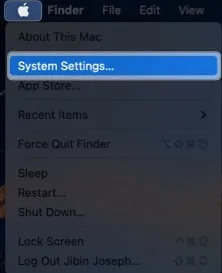
- Klicken Sie im linken Bereich auf „Ton“ → „Eingabe auswählen“ .
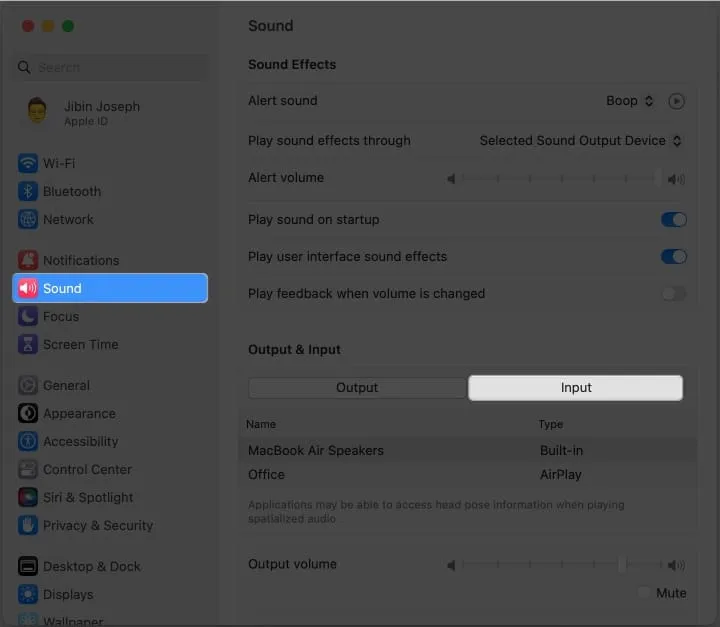
- Wählen Sie Ihr iPhone aus der Liste.
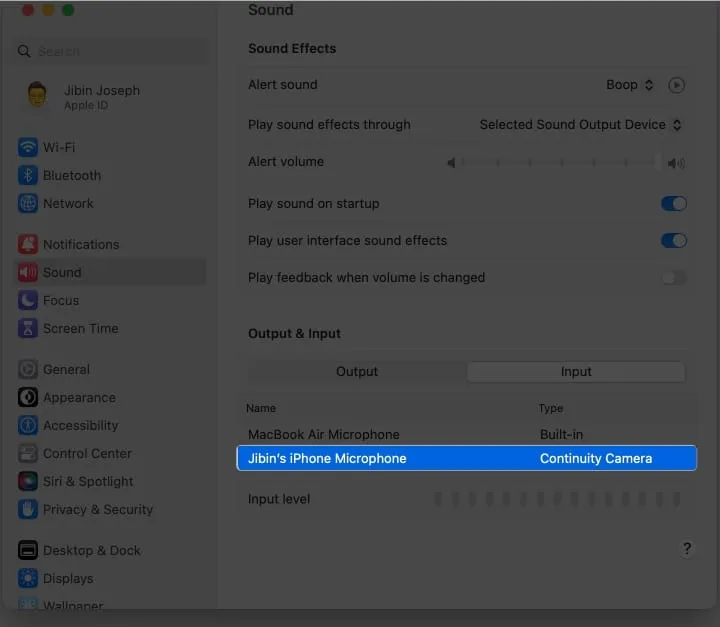
- Das ist alles! Ihr iPhone piept mit einem Ton und zeigt den Bildschirm „Verbunden mit…“ an, was bedeutet, dass Sie Ihr iPhone jetzt als drahtloses Mikrofon für Ihren Mac verwenden können.
- Sie können „Pause“ auswählen , um die Verbindung anzuhalten. Wenn Sie fertig sind, klicken Sie auf dem Bildschirm Ihres iPhones auf die rote Schaltfläche „ Trennen“ .
Vorteile der Verwendung des iPhone als Standardmikrofon für Mac
Es gibt mehrere Gründe, warum Sie Ihr iPhone als Mikrofon für Ihren Mac verwenden möchten. Hier einige praktische Vorteile:
- Das in Ihr iPhone integrierte Mikrofon ist normalerweise von höherer Qualität als das in Ihren Mac integrierte. So können Sie beim Aufnehmen oder Streamen auf Ihrem Mac präzisere und genauere Audioaufnahmen machen, wenn Sie Ihr iPhone als Mikrofon verwenden.
- Die meisten Menschen tragen ihre iPhones überallhin mit sich, sodass sie sie einfach und bequem als Mikrofon für ihren Mac verwenden können. Sie müssen kein zusätzliches Mikrofon mitnehmen oder sich um den Anschluss von Kabeln kümmern, was Zeit und Ärger spart.
- Wenn Sie bereits ein iPhone besitzen, kann die Verwendung als Mikrofon für Ihren Mac eine kostengünstige Lösung sein. Darüber hinaus ist die Anschaffung eines teuren externen Mikrofons unnötig, wenn Sie eines nur gelegentlich benötigen.
- Mit der hochwertigen Audioqualität des iPhone können Sie problemlos professionelle Aufnahmen erstellen, egal ob Sie Anfänger oder unerfahrener Tontechniker sind.
FAQs
Warum funktioniert die Continuity Camera auf meinem Mac nicht?
Wenn Sie beim Versuch, das iPhone mit dem Mac zu verbinden, auf Probleme stoßen, ist es ratsam, verschiedene Möglichkeiten auszuprobieren, um das Problem zu beheben, dass die iPhone Continuity Camera auf dem Mac nicht funktioniert.
Wird mein Akku schnell leer, wenn ich mein iPhone als Mikrofon verwende?
Die Verwendung Ihres iPhones als Mikrofon kann mehr Akkuleistung verbrauchen als bei normaler Nutzung. Wenn Sie jedoch über einen voll aufgeladenen Akku verfügen, sollte der Akku nicht zu schnell entladen werden.
Kann ich Audio direkt auf meinem iPhone aufnehmen, wenn ich es als Mikrofon für meinen Mac verwende?
Ja, mit einigen Apps können Sie Audio direkt auf Ihrem iPhone aufnehmen, wenn Sie es als Mikrofon für Ihren Mac verwenden, was beim Erstellen von Sprachnotizen oder Podcast-Episoden hilfreich sein kann.
Gehen Sie bei der Audioqualität keine Kompromisse ein …
Die Verwendung Ihres iPhone als Mikrofon für den Mac ist eine großartige Möglichkeit, auf hochwertige Audioqualität zuzugreifen. Es bietet sowohl Portabilität als auch Klangqualität und ist somit eine ausgezeichnete Wahl für Audioaufnahmen, Podcasts und mehr. Das Beste daran ist, dass die Einrichtung einfach ist und nur wenige Schritte erfordert. Mit den richtigen Schritten können Sie Ihr iPhone schnell in ein professionelles Mikrofon verwandeln.
Bitte lassen Sie mich in den Kommentaren unten wissen, wenn beim Herstellen einer Verbindung Probleme auftreten. Ich helfe Ihnen gerne weiter.



Ein Tipp vom Ton-Profi. Erwähnen, dass man besser nicht DIREKT ins iphone-Mikro spricht, weil dann bei p und b Poplaute entstehen. Dann poppt auch das beste Micro (wie man bei den ganzen influenzern mit dem teueren riesigen SM7 von Shure hören kann)
Gut ist es aus 10-20 cm Entfernung gegen den Bildschirm (also praktisch im 90 Grad Winkel zum Mikro-Eingang) zu sprechen. Sehr gut funktioniert auch, sich das iphone in einer simplen Tasche (hab ich mir in 2 Minuten aus Stoff, einem Gurt und Pattex geklebt) um das Genick hängt, sodaß das iphone auf dem Brustkorb aufliegt, mit dem Mikro nach oben. So fängt man auch noch tiefe Frequenzen vom Brustkorb ein, die der Stimme deutlich mehr Volumen geben, sie wärmer klingen lassen und mehr Sprach-Melodie aufzeichnen, also die Emotionen bessere transportieren (während die höheren Frequenzen tendenziell eher die Informationen übertragen). Außerdem ist so das Pop-Risiko fast null. Und bei Außenaufnahmen schützt das Kinn, der Kopf das iPhone noch einigermaßen vor Regen.
PS. ja es stimmt, man kann wirklich professionelle Aufnahmen damit machen, die vieles in den Schatten stellen, was die ganzen Podcaster mit ihren teueren Riese-Mikros nicht hinkriegen, weil sie sie falsch benutzen. Ich höre so gut wie alles über Studio-Lautsprecher + Subwoofer ab. Teilweise ist es absolut unerträglich, was für ein Gerumpel (selbst super-erfolgreiche Profis) aufnehmen, ohne es zu bemerken. Dann ballern sie noch einen übertrieben eingestellten Limiter dahinter und das Chaos ist perfekt. Komischerweise stört das scheinbar kaum jemand. Klar, wenn die meißten über mickrige oder schlechte Lautsprecher abhören.
beste Grüße und danke für die Tipps.
Claus